欢迎您访问我爱IT技术网,今天小编为你分享的电脑教程是:【win7如何创建本地连接】,下面是详细的分享!
win7如何创建本地连接
【导读】计算机在我们的生活中处于一个非常重要的地位,这一点是我们不可否认的了。但是有一点是值得关注的,那就是随着技术的进步带来的系统更新。现在我们已经不再使用windows xp操作系统了,取而代之的就是windows7操作系统。对于windows7操作系统里面的一些设置也许我们大家还是不太了解。以创建本地连接为例,windows7与windows xp有一些不同的地方。下面小编就来详细的介绍一下win7如何创建本地连接。
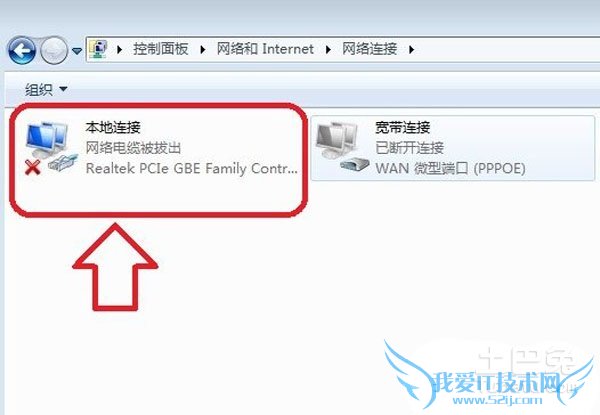
win7如何创建本地连接准备工作
我们在进行创建本地连接的时候,需要注意要检查看看网卡是不是正确的安装。我们可以在桌面找到计算机图标,然后在上面点击鼠标右键属性,然后在打开的属性对话框里面找到设备管理器。在设备管理器里面找到网络适配器选项,然后看看里面有没有黄色的叹号,如果没有就证明安装正确了。
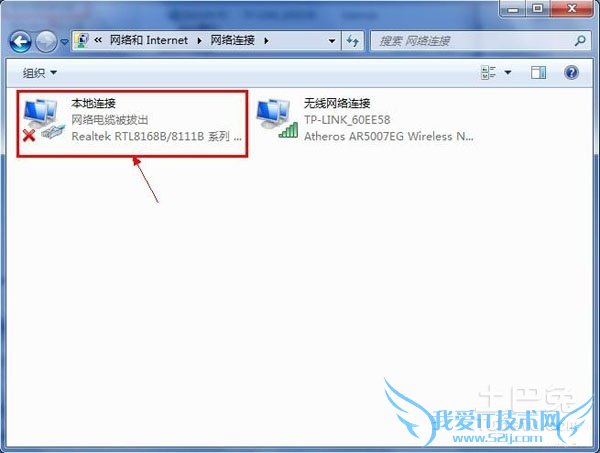
win7如何创建本地连接设置
第一步我们先要打开我的电脑,在左边找到相应的控制面板,控制然后点击选择网络,在上面点击右键属性。当然也可以在计算机的右下角看到一个带着红十叉的图标,然后点击鼠标左键,看到上面有一个网络和共享中心这个选项。
第二步就是进入到网络和共享中心这个对话框里面,然后选择相应的更改适配器设置。
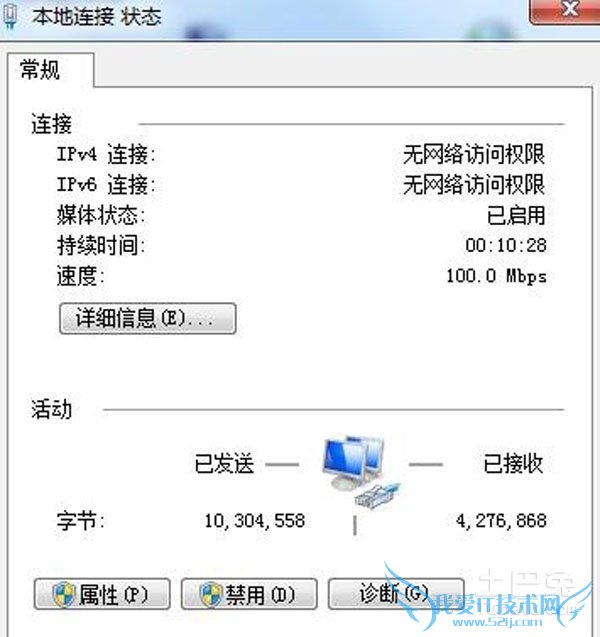
第三步在更改适配器设置里面找到本地连接,一般是只有一个本地连接选项,另一个就是拨号连接设置。然后在上面点击右键属性,在打开的属性对话框里面找到ipv4协议,然后点击确定并进入ip地址设置对话框。
第四步在ip地址设置的这个对话框里面输入相应的IP地址(这个地址是除了网关的其他的地址),以及相应的子网掩码,还有dns等相关的信息,这样就可以了。
通过上面的简单介绍,相信朋友们对于win7创建本地连接都很了解了。一般的情况下,由于计算机可能安装双网卡,所以有的时候需要创建本地连接。一般在创建的时候首先需要安装相应的驱动程序。
关于win7如何创建本地连接的用户互动如下:
相关问题:WIN7系统如何新建一个本地连接
答:在“网络和共享中心”窗口点击“更改适配器设置”(如上图左边红框部分),新窗口中会出现“本地连接”选项,用鼠标左键或者右键按住选项图标,拖动到Win7桌面上。 Win7桌面马上会生成一个“本地连接”的快捷方式,当需要查看网络状况时,双击这个图标就... >>详细
相关问题:win7系统如何创建本地连接
答:用的是GHO版的话,。大多数会自带一个。 PS:开始-控制面板-网络和共享中心-设置新的连接或网络-连接到internet。 >>详细
相关问题:WIN7 怎么新建本地连接
答:本地连接不是新建的,是你的电脑里要有网卡,然后安装网卡驱动程序后会就会自动出现了。 有多少本地连接就说明你的电脑里有多少网卡,当然也包括虚拟的网卡。 >>详细
- 评论列表(网友评论仅供网友表达个人看法,并不表明本站同意其观点或证实其描述)
-
